В днешно време много конзоли за видеоигри ще следят колко часа сте играли за всяка игра, която притежавате. Като част от последното поколение конзоли, PS5 също ще записва колко време сте прекарали в игри. Въпреки това, няма да видите изиграното време в главното меню.

За да видите общото си време за игра, ще трябва да отворите различен прозорец. За щастие, това е много лесно. Продължете да четете, за да разберете колко часа сте посветили на най-новата си игра.
PS5: Как да проверите изиграните часове
Ако често играете и не сте сигурни колко часа сте прекарали в игра на Call of Duty, самата конзола има вграден тракер. Всеки път, когато стартирате игра и я оставите да работи, PS5 започва да отброява часовете. В крайна сметка ще натрупате хиляди часове, без да знаете.
Обикновено общите изиграни часове не се виждат, когато искате да играете вашите игри. Следователно ще трябва да се насочите към правилното място, за да намерите вашата потребителска информация. Ето какво трябва да направите:
- Включете своя PS5.

- Кликнете върху вашия икона на профил в горния десен ъгъл.

- Отвори си Профил .
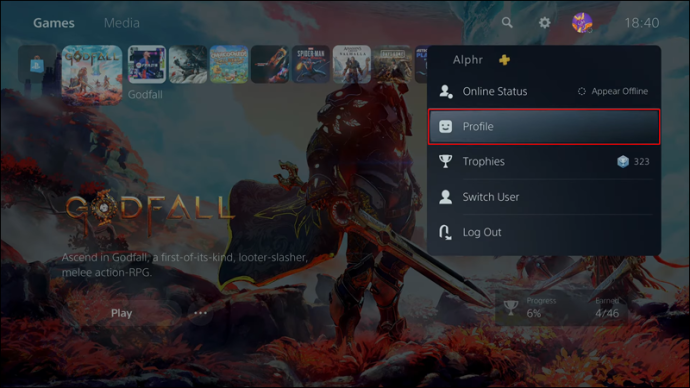
- Отидете на игри раздел между приятели и Преглед .
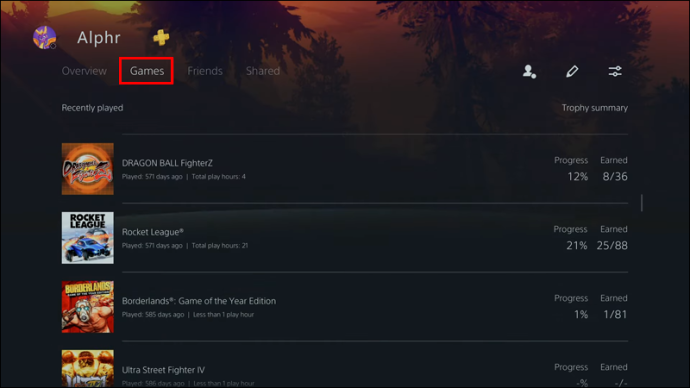
- Превъртете надолу до вашия списък с игри.

- Под заглавието на всяка игра е последният път, когато сте я играли и колко часа сте натрупали.
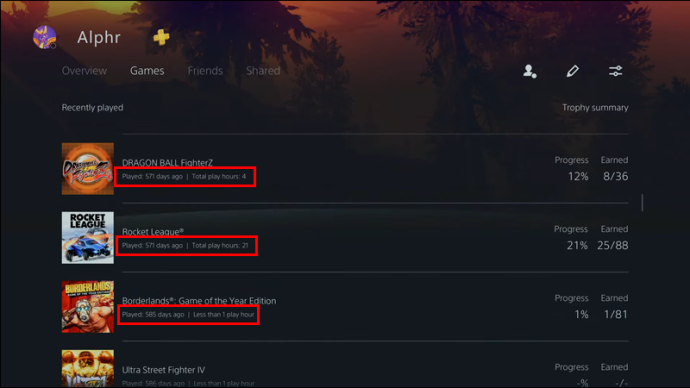
- Когато приключите с проверката, можете да излезете от менюто на профила.
Вдясно от заглавието на всяка игра са също процентите на напредъка на играта и спечелените трофеи. Ако сте специалист по завършване, можете да влезете в това меню и да определите колко напредък остава, преди да достигнете 100%.
Друга подробност, която не е очевидна за много потребители, е, че ако използвате по-стария си PSN акаунт, който е записал игра на вашия PS4, можете също да намерите тази информация на вашия PS5. Да, можете да запазите старата си статистика дори след като се отървете от своя PS4.
По този начин, ако се опитвате да докажете, че имате 2000 часа в Minecraft за PS4 например, можете да влезете в своя PSN акаунт на PS5. Стъпките по-горе ще работят, стига да сте играли с един и същи акаунт и на двете конзоли. Дори ако Minecraft не е инсталиран на по-новата конзола, все още е възможно да намерите вашите изиграни часове.
какво означава пясъчен часовник на snapchat
Проверка на времето за игра на приятел
PS5 също позволява на играчите да проверяват колко приятелите им са играли техните игри. Стъпките са доста подобни на намирането на вашия собствен. Този път ще отворите друго меню.
За да разберете колко часа имат вашите приятели за своите игри, опитайте тези инструкции:
- Включете своя PS5.
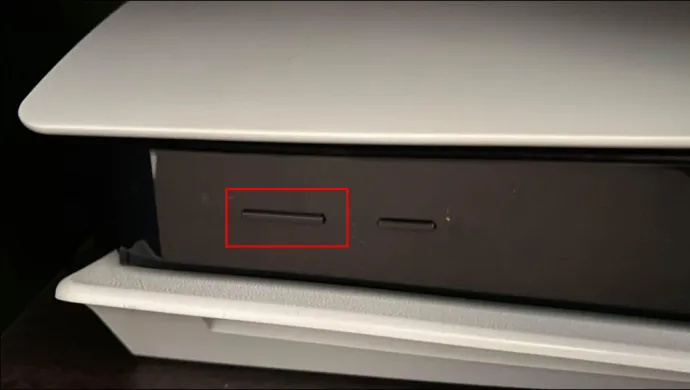
- Преместете курсора в горния десен ъгъл.
- Изберете своя икона на профил .

- Насочете се към приятели този път.
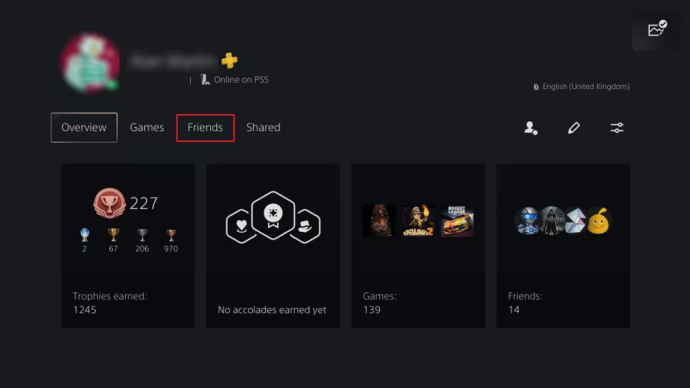
- Изберете приятел за проверка.
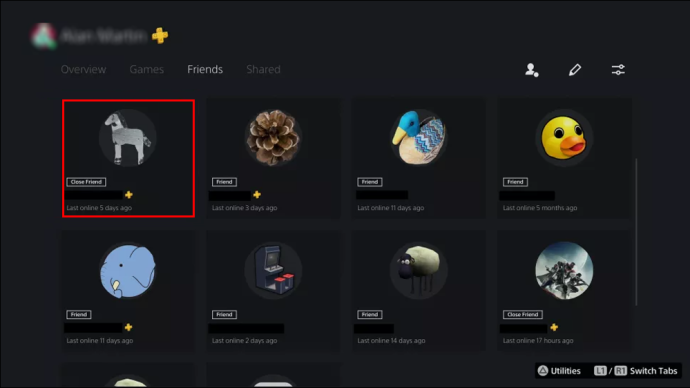
- Отидете при приятеля си игри раздел.
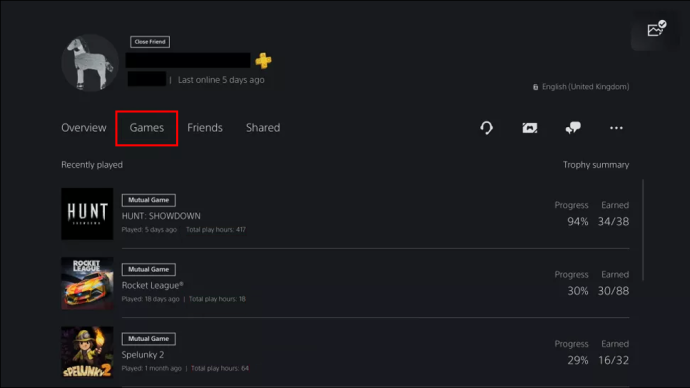
- Превъртете надолу и вижте колко дълго са играли Rocket League или друга игра.
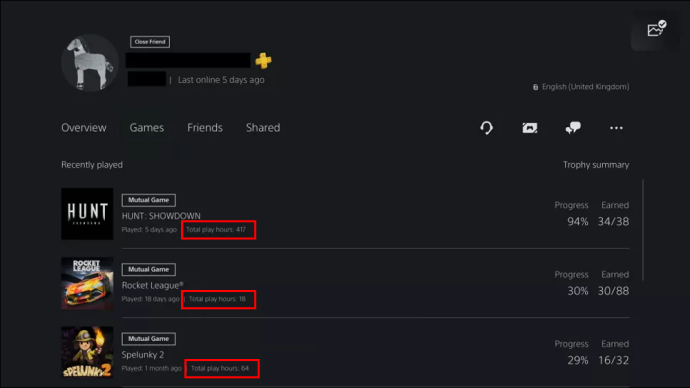
- Повторете за други приятели, ако желаете.
Освен задоволяване на любопитството ви, проверката на времето за игра на вашия приятел не прави много. Това обаче обяснява защо са добри в играта.
Задаване на контроли за времето за игра за PS5
Ако сте родител, вероятно ще се притеснявате, ако детето ви има твърде много часове във видео игра. За щастие, ако детето ви има детски акаунт, можете да ограничите времето му за игра. Има няколко реквизити за това:
- Имате нужда от собствен PSN акаунт.
- Вие трябва да сте мениджър или настойник на акаунта на вашето дете.
- Акаунтът на детето трябва да принадлежи на член на вашето семейство.
- Акаунтът трябва да има предварително зададени часови зони.
Има три начина да ограничите времето за игра на вашето дете, като например:
как да деинсталирам компилация на kodi
- Ограничаване на времето за игра
- Настройка на края на времето за игра
- Установяване на продължителност и часове за игра
Има и два начина за задаване на време за игра. Единият ще работи на вашия браузър, а другият с PS5.
Първо ще разгледаме използването на уеб браузъра.
- Влезте във вашия PlayStation семеен мениджър сметка.
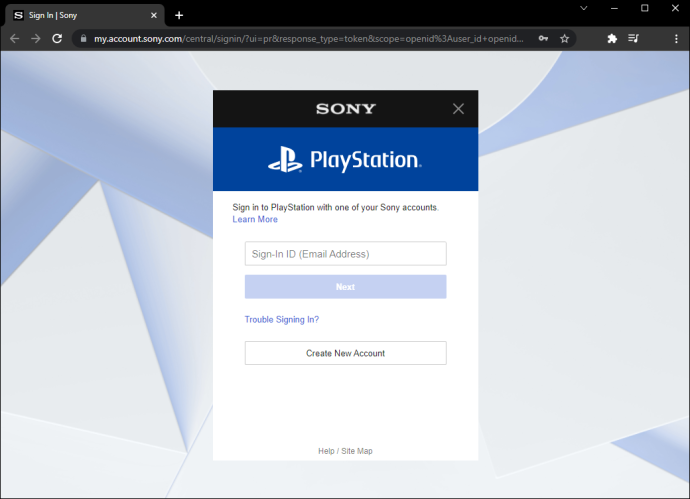
- Изберете семейния акаунт на вашето дете.
- Кликнете върху редактиране до ограничението за време за игра.
- Регулирайте колко дълго детето ви може да играе своите игри.
- Запазете настройките си, след като сте готови.
Що се отнася до използването на PS5, това ще стане така:
- На вашия PS5 влезте в акаунта си на мениджър или настойник на семейството.
- Отидете на Настройки меню.
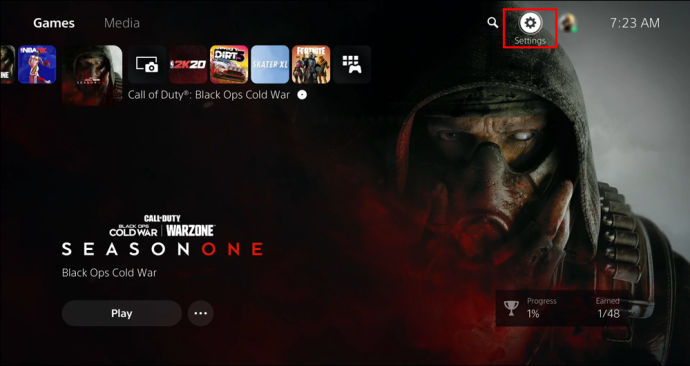
- Изберете Семеен и родителски контрол и след това изберете Управление на семейството .
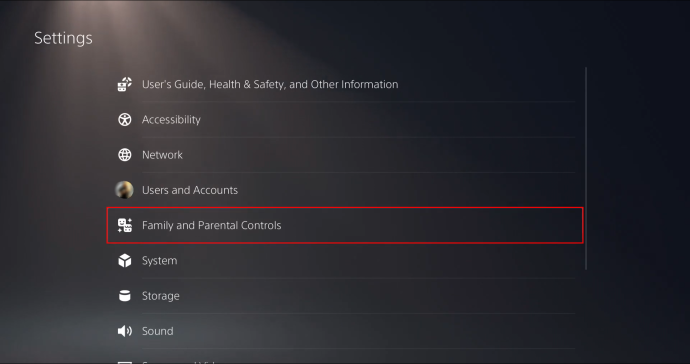
- Отворете акаунта на детето си от списъка.
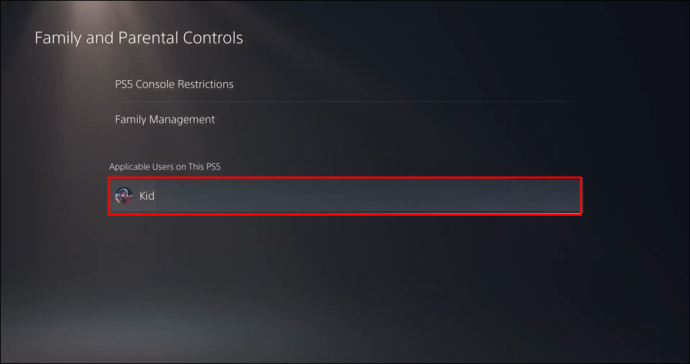
- Задайте часова зона, преди да изберете Настройки за време за игра .
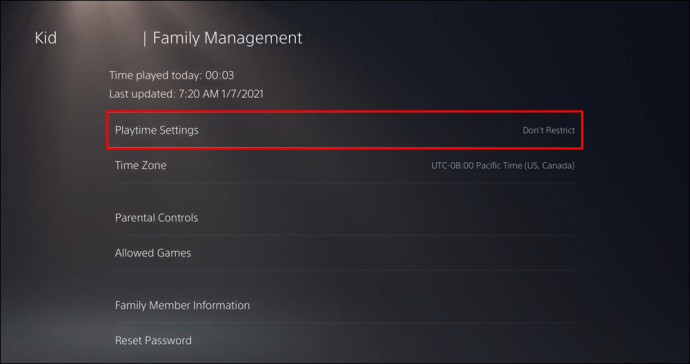
- След като управлявате времето за игра на детето, приложете промените, като натиснете Запазване .
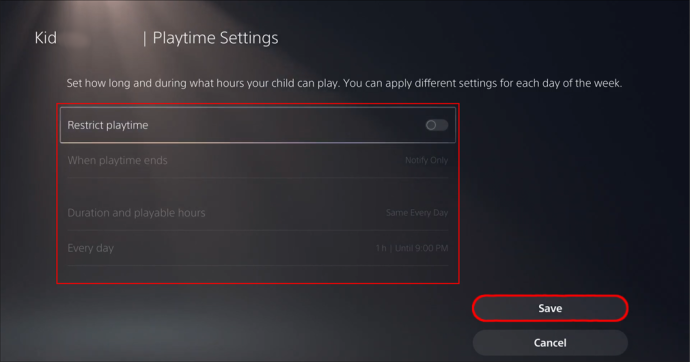
С тези активни ограничения можете да попречите на децата си да играят видео игри твърде дълго. Проверката на часовете за игра на акаунта на вашето дете с методите, изброени по-горе, може да направи това по-лесно решение.
Когато акаунтът достигне края на времето за игра, те ще получат известие за запазване и излизане преди края на времето. Като мениджър или настойник можете да настроите PS5 да ги излиза, след като времето за игра приключи.
Защо времето за игра е важно?
Възможността да проверите собственото си време за игра е от решаващо значение, тъй като можете да си напомняте да играете друга игра или да спрете да играете твърде много всеки ден. Когато осъзнаете, че сте прекарали твърде много време в игра, е време да прекарате тези часове в нещо друго.
Въпреки че може да не се занимавате много с това да знаете колко време сте прекарали в игра, може да е утеха, когато разберете. От друга страна, можете също да използвате своите 3000 часа като право за хвалене.
Допълнителни ЧЗВ
Можете ли да скриете игри от други играчи?
кога беше създаден моят акаунт в google
Да, можеш. Можете да го направите, като отидете в менюто за поверителност и изберете опцията. Ще видите списък с всички инсталирани игри.
След като видите списъка, всичко, което остава да направите, е да включите превключвателите. Това ще попречи на приятели или други играчи да видят каквато и да е дейност, свързана с играта, включително изиграни часове.
Мина ли толкова време?
Въпреки че не е установено дали PS5 отчита неактивността като време за игра, откриването, че сте прекарали стотици или хиляди часове в игра, може да бъде полезно. Родителите могат да използват тази информация, за да решат дали децата им се нуждаят от ограничено време за игра. Що се отнася до възрастните, те също могат да изберат да сменят игрите или да спрат да играят за известно време.
Кои са вашите най-играни игри? Поставяте ли ограничения за времето за игра на вашите деца? Уведомете ни в секцията за коментари по-долу.








